Працювати з об'єктами в Adobe Illustrator іноді може бути складно, особливо коли мова йде про повторюване та рівне трансформування. Можливо, ти захочеш перемістити, повернути або масштабувати об'єкт зі сталою відстанню. Саме тут виникає ця інструкція, адже я покажу тобі, як ефективно реалізувати свої трансформації. Незалежно від того, чи обробляєш ти один об'єкт чи кілька – з правильними методами трансформування стане легкою справою.
Основні висновки
- Трансформація об'єктів може бути ефективно виконана через діалоги, такі як переміщення, обертання та масштабування.
- Використовуючи комбінації клавіш, такі як Command + D, ти можеш автоматизувати повторення трансформацій.
- Налаштування, такі як попередній перегляд, корисні для точних налаштувань.
Покрокова інструкція
Спочатку почнемо з переміщення об'єктів.
Вибери об'єкт, який хочеш трансформувати. Ти можеш або обрати «Об'єкт» у верхньому меню, потім «Трансформувати» та, нарешті, вибрати «Перемістити». Альтернативно, є швидший спосіб – використати інструмент вибору і просто натиснути клавішу Enter. Це відкриє діалог переміщення. У цьому діалозі ти можеш задати горизонтальне та вертикальне переміщення. Я перемістю об'єкт на 80 мм. Увімкни попередній перегляд, щоб побачити зміни в реальному часі, і підтверди з «ОК». Тепер ти зберіг первісний об'єкт та створив переміщену копію.
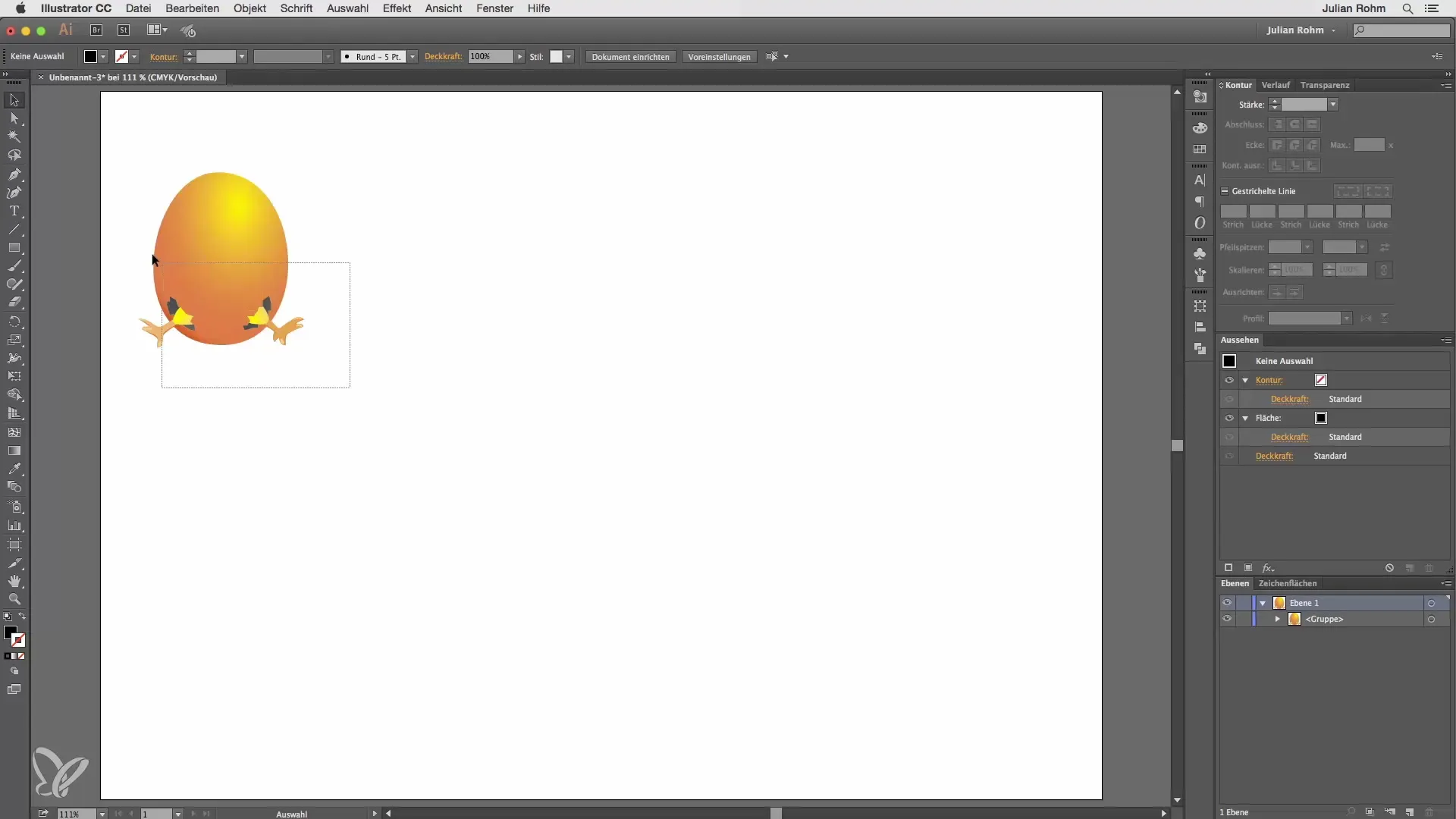
Якщо ти хочеш далі перемістити скопійовану версію, просто натисни Command + D. Illustrator автоматично повторить останній крок і зберегти відстань постійною. Цей метод особливо корисний, якщо ти хочеш розташувати кілька об'єктів в ряд. Тепер ти можеш продовжити створювати рівно відстань копії за допомогою цієї команди.
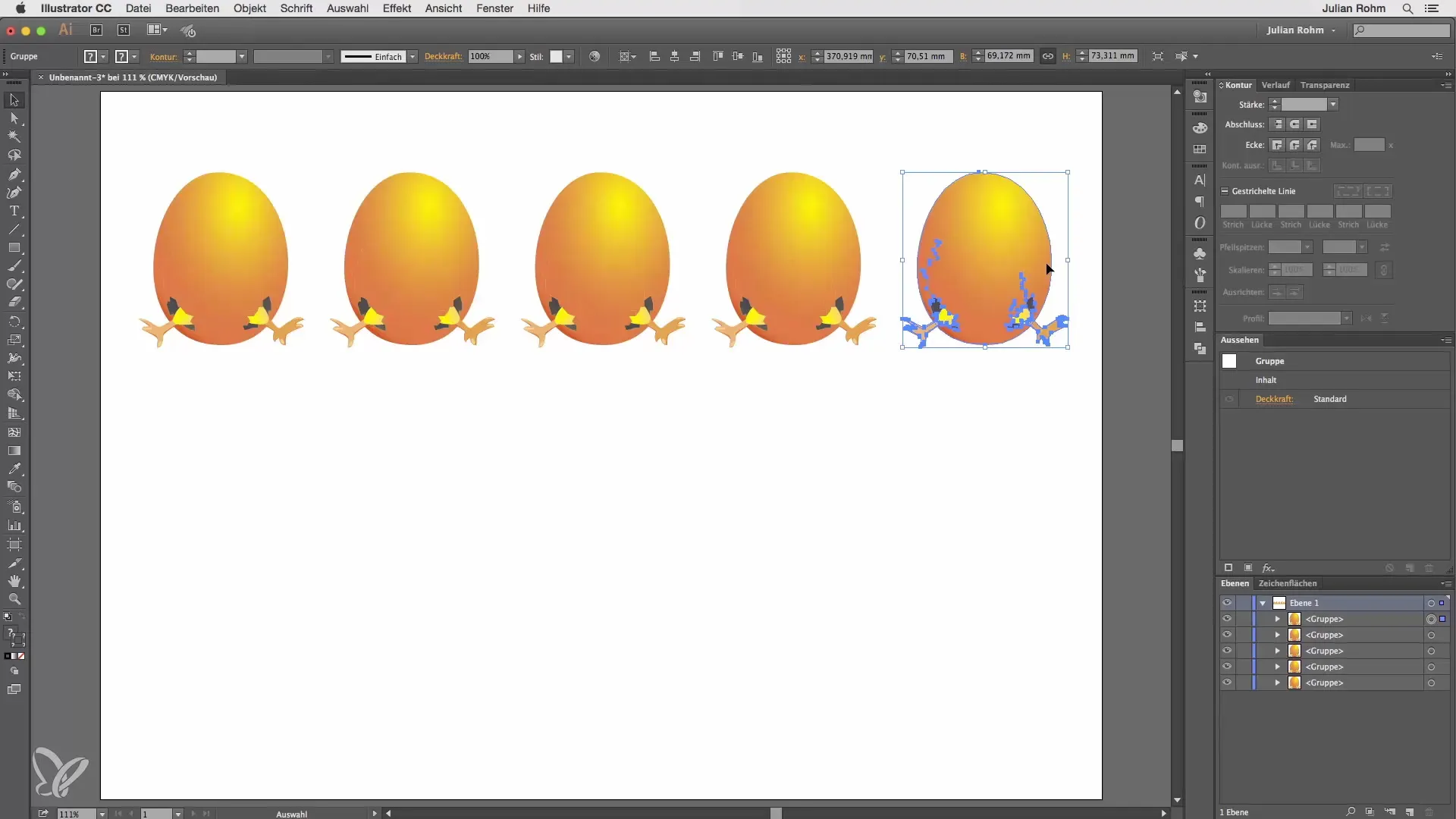
Ще одна навчальна одиниця – це обертання об'єктів. Припустимо, що у тебе є центральний об'єкт у формі яйця, який ти хочеш повернути під певним кутом. Вибери інструмент обертання та тримай натиснутою клавішу Alt, поки з'являться три маленькі точки поруч із курсором. Клікни на центральний об'єкт і введи в діалозі обертання, що ти хочеш мати всього шість об'єктів. Для цього поділи 360 градусів на 6 і натисни «Копіювати». Таким чином ти створив шість рівномірно розподілених, обернених копій. Після першої копії ти знову можеш використовувати Command + D, щоб створити інші копії, так що відстань та кут залишаються постійними.
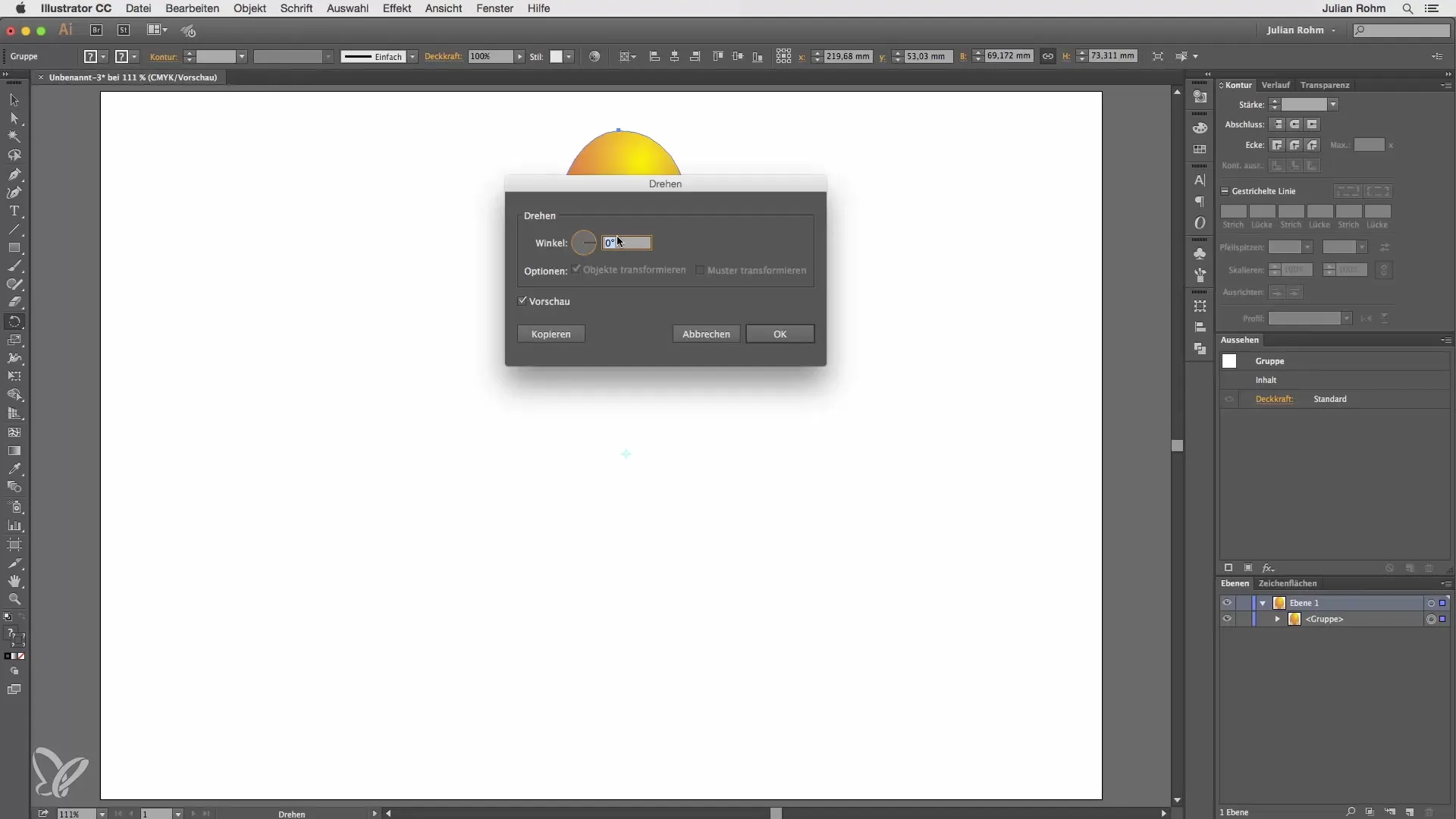
Тепер видали ці об'єкти, адже є також можливість масштабувати світлі або темні об'єкти. Створи коло з чорними контурами і без заливки. Вибери «Об'єкт», потім «Трансформувати» і, нарешті, «Масштабувати». Тут ти можеш ввести розмір масштабування, наприклад 120%. Підтверди діалог «Копіювати». Тепер ти знову можеш використовувати Command + D, щоб повторити процес стільки разів, скільки потрібно. З кожним кроком об'єкт буде збільшуватися на 120%, і тут також відстань залишиться постійною.
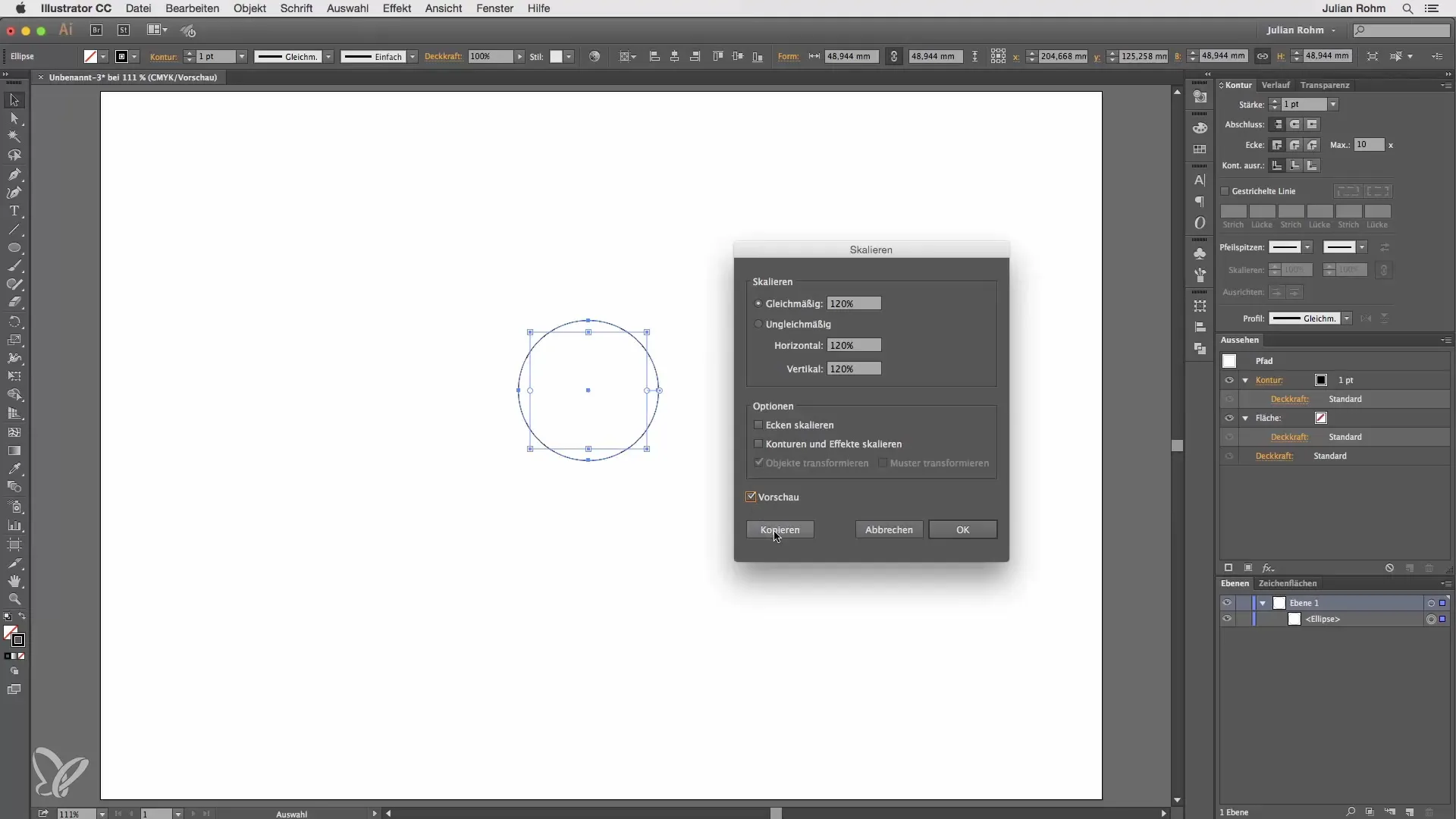
Підсумок – Ефективне трансформування в Illustrator: покрокова інструкція
У цьому навчанні ти дізнався, як ефективно трансформувати об'єкти в Adobe Illustrator. Переміщення, обертання та масштабування об'єктів підтримується простими кроками та корисними комбінаціями клавіш. Ці методи дозволяють тобі виконувати роботи швидше і точніше, що оптимізує твій процес дизайну в цілому.
Поширені запитання
Як я можу найкраще переміщувати об'єкти в Illustrator?Ти можеш або переміщати об'єкти через меню «Об'єкт», потім «Трансформувати» та «Перемістити», або просто натиснути Enter, після того як активуєш інструмент вибору.
Чи є спосіб зберегти рівну відстань між об'єктами?Так, натискаючи Command + D, ти можеш повторити останню дію трансформації, зберігаючи постійну відстань.
Як я можу обертати кілька об'єктів одночасно?Використовуй інструмент обертання, тримай клавішу Alt і введи кількість бажаних об'єктів та кут обертання. Підтверди з «Копіювати», щоб створити об'єкти.
Які варіанти масштабування у мене є в Illustrator?Ти можеш налаштувати розмір масштабування через діалогове вікно «Масштабувати» та повторити процес за допомогою Command + D, щоб багаторазово масштабувати об'єкти.


